WIN10电脑桌面图标显示白色方块的解决技巧
来源:zol
时间:2024-05-14 09:27:39 219浏览 收藏
在IT行业这个发展更新速度很快的行业,只有不停止的学习,才不会被行业所淘汰。如果你是文章学习者,那么本文《WIN10电脑桌面图标显示白色方块的解决技巧》就很适合你!本篇内容主要包括##content_title##,希望对大家的知识积累有所帮助,助力实战开发!
1、引起这种错误的原因有三点:
调节了显示设置中的,更改文本丶应用和其他项目大小的设置。
不正常的关机丶断电丶病毒丶误删除系统文件。
系统的稳定性;进而出现了图标变白。
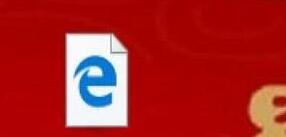
2、最为常见的都是设置了显示设置中的:(更改文本丶应用和其他项目的大小),设置后图标会变大,图标缓存也会进行数据的更改,如果处理错误,开机就会出现图标变白
设置步骤如下:
右键桌面——显示设置。
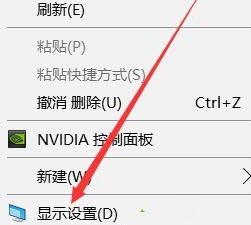
3、显示设置。
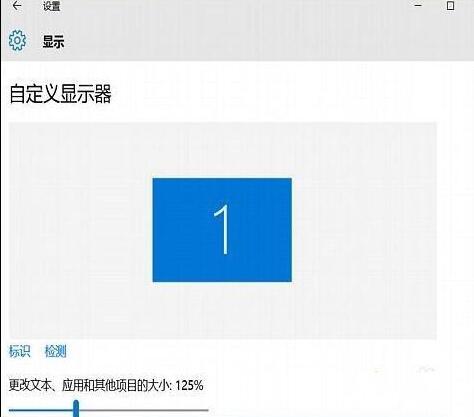
4、滑块向左移动——调节到100%——应用。
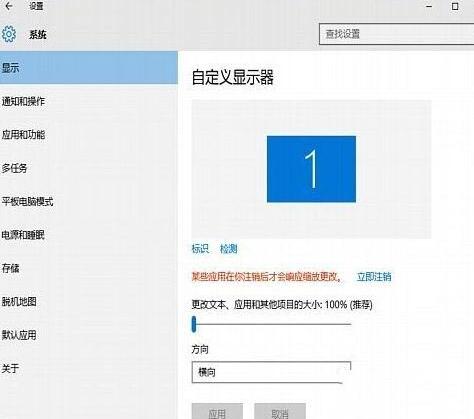
5、电源——关机——重启。
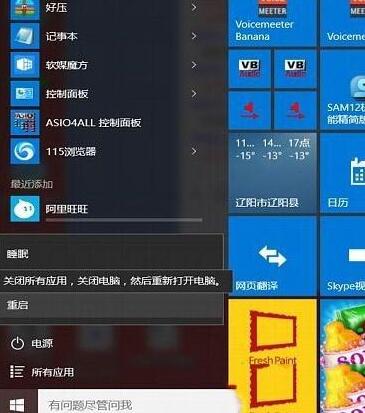
6、开机后桌面图标变回原来的模样了。
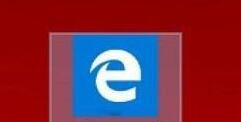
7、不正常的关机丶断电丶病毒丶误删除系统文件:
系统文件丢失或误删除,win10刚出来不久,所以暂时没有杀软对win10系统部分文件的修复,病毒方面可使用;木马丶病毒丶专杀工具来进行查杀。
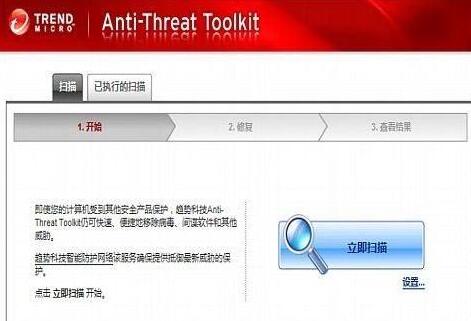
8、系统的稳定性;进而出现了图标变白:
与系统的根本性(因为win10是最新系统所以会有这样或那样的不足)丶或与安装的软件有关联。

好了,本文到此结束,带大家了解了《WIN10电脑桌面图标显示白色方块的解决技巧》,希望本文对你有所帮助!关注golang学习网公众号,给大家分享更多文章知识!
声明:本文转载于:zol 如有侵犯,请联系study_golang@163.com删除
相关阅读
更多>
-
501 收藏
-
501 收藏
-
501 收藏
-
501 收藏
-
501 收藏
最新阅读
更多>
-
336 收藏
-
359 收藏
-
472 收藏
-
231 收藏
-
272 收藏
-
497 收藏
-
256 收藏
-
417 收藏
-
286 收藏
-
452 收藏
-
131 收藏
-
321 收藏
课程推荐
更多>
-

- 前端进阶之JavaScript设计模式
- 设计模式是开发人员在软件开发过程中面临一般问题时的解决方案,代表了最佳的实践。本课程的主打内容包括JS常见设计模式以及具体应用场景,打造一站式知识长龙服务,适合有JS基础的同学学习。
- 立即学习 543次学习
-

- GO语言核心编程课程
- 本课程采用真实案例,全面具体可落地,从理论到实践,一步一步将GO核心编程技术、编程思想、底层实现融会贯通,使学习者贴近时代脉搏,做IT互联网时代的弄潮儿。
- 立即学习 516次学习
-

- 简单聊聊mysql8与网络通信
- 如有问题加微信:Le-studyg;在课程中,我们将首先介绍MySQL8的新特性,包括性能优化、安全增强、新数据类型等,帮助学生快速熟悉MySQL8的最新功能。接着,我们将深入解析MySQL的网络通信机制,包括协议、连接管理、数据传输等,让
- 立即学习 500次学习
-

- JavaScript正则表达式基础与实战
- 在任何一门编程语言中,正则表达式,都是一项重要的知识,它提供了高效的字符串匹配与捕获机制,可以极大的简化程序设计。
- 立即学习 487次学习
-

- 从零制作响应式网站—Grid布局
- 本系列教程将展示从零制作一个假想的网络科技公司官网,分为导航,轮播,关于我们,成功案例,服务流程,团队介绍,数据部分,公司动态,底部信息等内容区块。网站整体采用CSSGrid布局,支持响应式,有流畅过渡和展现动画。
- 立即学习 485次学习
